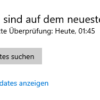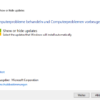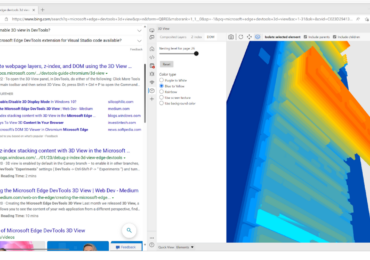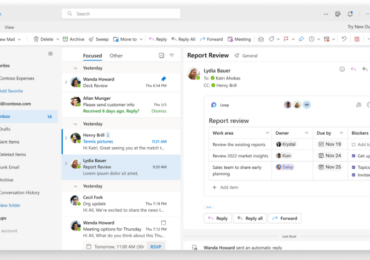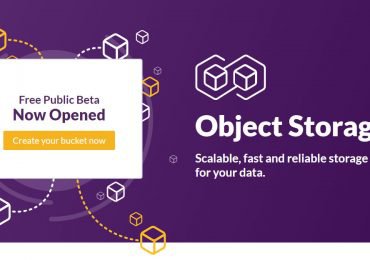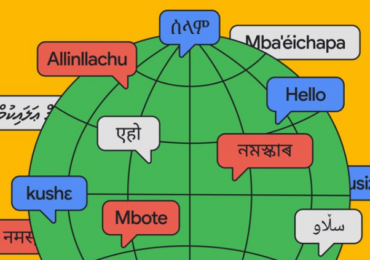Microsoft hat das Open-Source-Projekt Chromium bei der Entwicklung von Microsoft Edge auf dem Desktop übernommen, um eine bessere Webkompatibilität zu schaffen. Dieser neue Microsoft Edge läuft auf derselben Chromium-Web-Engine wie der Google Chrome-Browser und bietet euch die beste Webkompatibilität und Leistung seiner Klasse.
Das neue Chromium-basierte Microsoft Edge wird von allen Versionen von Windows 7, Windows 8.1, Windows 10, Windows Server (2016 und höher), Windows Server (2008 R2 bis 2012 R2) und macOS unterstützt.
Wenn ihr den InPrivate-Browsing- oder Gastmodus verwendet, sammelt Microsoft Edge einige Informationen darüber, wie ihr den Browser verwendet, abhängig von euren Windows-Diagnosedateneinstellungen oder den Microsoft Edge-Datenschutzeinstellungen, aber automatische Vorschläge werden deaktiviert und Informationen zu von euch besuchten Websites werden nicht erfasst. Microsoft Edge löscht euren Browserverlauf, Cookies und Websitedaten sowie Passwörter, Adressen und Formulardaten, wenn ihr alle InPrivate-Fenster schließen.
Öffnet ein neues InPrivate Browsing-Fenster über das Microsoft Edge-Symbol in der Taskleiste
Klickt mit der rechten Maustaste auf das Microsoft Edge-Symbol in der Taskleiste
und klickt auf Neues InPrivate-Fenster in der Liste
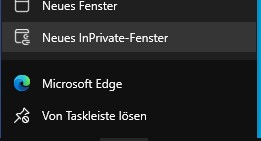
Öffnet ein neues InPrivate-Browsing-Fenster mit der Tastenkombination in Microsoft Edge
Öffnet Microsoft Edge und drückt danach die Tasten Strg + Umschalt + N.
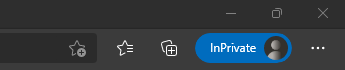
Öffnet ein neues InPrivate-Browsing-Fenster über das Menü Einstellungen und mehr in Microsoft Edge
Öffnet Microsoft Edge und klickt auf das 3-Punkte-Menüsymbol Einstellungen und mehr (Alt+F) und klickt auf Neues InPrivate-Fenster.
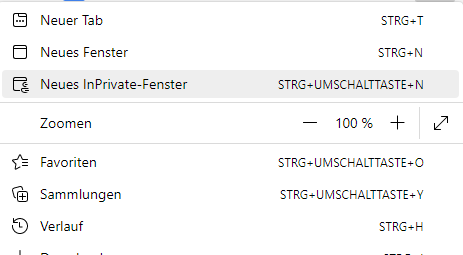

Ich bin seit mehreren Jahren als leidenschaftlicher ITler unterwegs. Schreibe gerne über Windows und WordPress-Themen & Co. auf der Seite. Darüber hinaus bin ich seit 2008 als selbständiger SEO-Berater tätig. Also falls ihr Beratung in Sachen PC oder SEO braucht, gerne kontaktieren🙂
Wir hoffen, unsere Artikel konnten euch bei eurer Problemlösung helfen? Wenn ihr unsere Arbeit unterstützen möchtet, würden wir uns über eine kleine PayPal-Kaffeespende freuen. Vielen Dank!